#02 - Similarity Check TeachCenter
Plagiatsprüfung im TU Graz TeachCenter
Beginnend mit 1. November 2019 findet die Plagiatsprüfung nun im TU Graz TeachCenter statt. Für die Überprüfung von schriftlichen Arbeiten muss unterschieden werden, ob es sich dabei um wissenschaftliche Abschlussarbeiten handelt oder ob es sonstige schriftliche Arbeiten betrifft, die im Rahmen einer Lehrveranstaltung entstanden sind.
Überprüfung von wissenschaftlichen Abschlussarbeiten
Der Similarity Check für wissenschaftliche Arbeiten wie Masterarbeiten, Diplomarbeiten und Dissertationen ist an der TU Graz den Plagiats-beauftragten vorbehalten, welche von dem:der TUGRAZonline-Beauftragten des Instituts eingetragen werden. Pro Institut kann die Funktion als Plagiatsbeauftragte:r nur für eine Person eingerichtet werden. Die Plagiatsbeauftragten finden im TU Graz TeachCenter nach dem Einloggen am Dashboard den Kurs „Similarity Check“, in dem sich für jede:n Plagiatsbeauftragte:n eine eigene Abgabe-Aktivität befindet.
Sie sind Plagiatsbeauftragte:r und wollen eine Abschlussarbeit überprüfen?
- Klicken Sie auf die Aktivität Similaritätsprüfung.
- Klicken Sie auf Abgabe hinzufügen. (s. Abb.: 1)
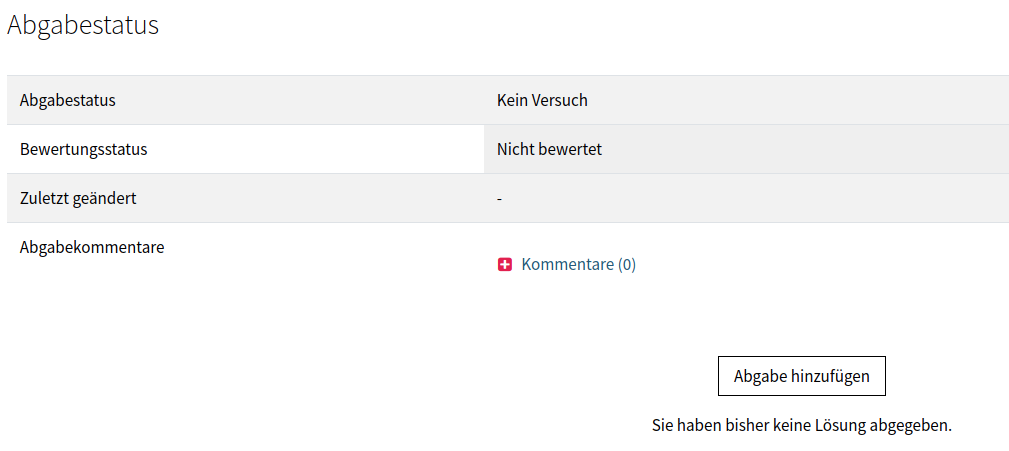
- Akzeptieren Sie beim ersten Zugriff den Turnitin-Endbenutzer-Lizenzvertrag (EULA) und laden Sie die zu prüfende Datei hoch. Dies geht am schnellsten, indem Sie die Datei mittels Drag-and-drop in das Feld mit dem blauen Pfeil ziehen.
- Sobald Sie das Dokument eingereicht haben, sehen Sie den Status „In der Warteschlange“. Nach etwa 15 Minuten (je nach Länge des Textes) bekommen Sie das Ergebnis als Prozentzahl. Klicken Sie diese an und Sie erhalten den Bericht zum Similarity Check. Wie dieser zu interpretieren ist, finden Sie noch in diesem Beitrag. Eine automatische Benachrichtigung zum bereitstehenden Bericht ist nicht vorgesehen. Der Prüfbericht kann nun ausgedruckt werden. (s. Abb. 2)
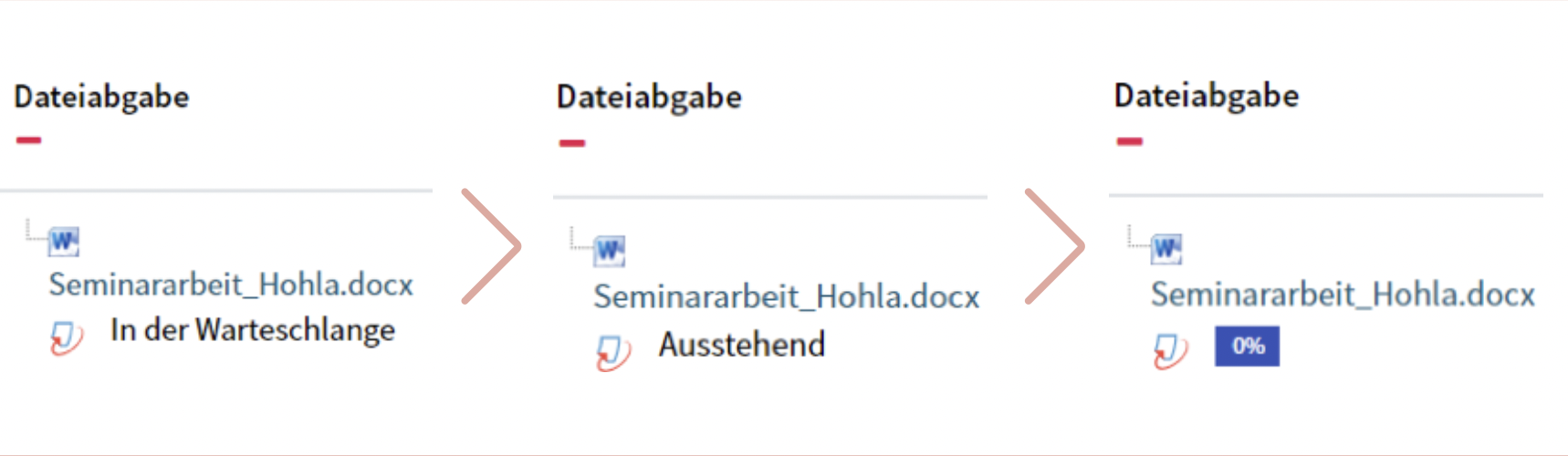

erfahren Sie mehr über mich.
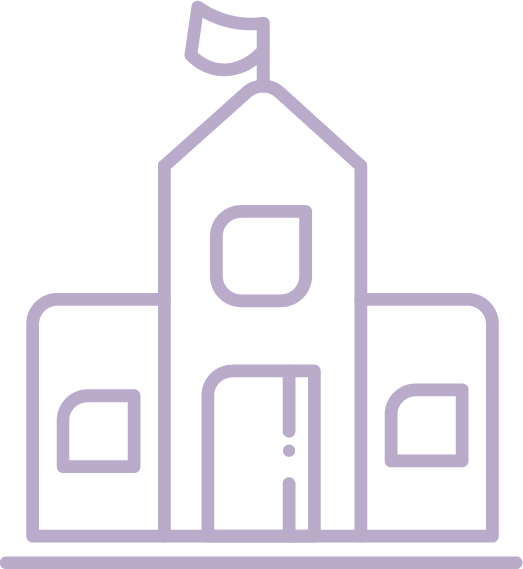
Weitere Infos zum Similarity Check finden Sie im Beitrag: Similarity Check TU Graz in der Rubrik Hochschule.
Überprüfung von Bachelorarbeiten und sonstigen schriftlichen Arbeiten
Sie möchten schriftliche Arbeiten, welche im Rahmen einer Lehrveranstaltung entstanden sind, dem Similarity Check unterziehen?
- Erstellen Sie eine neue Aufgabe/Abgabe.
- Aktivieren Sie den Similarity Check, indem Sie unter dem Punkt „TurnitinCheck Plagiats-Plugin Einstellungen“ Turnitin aktivieren.
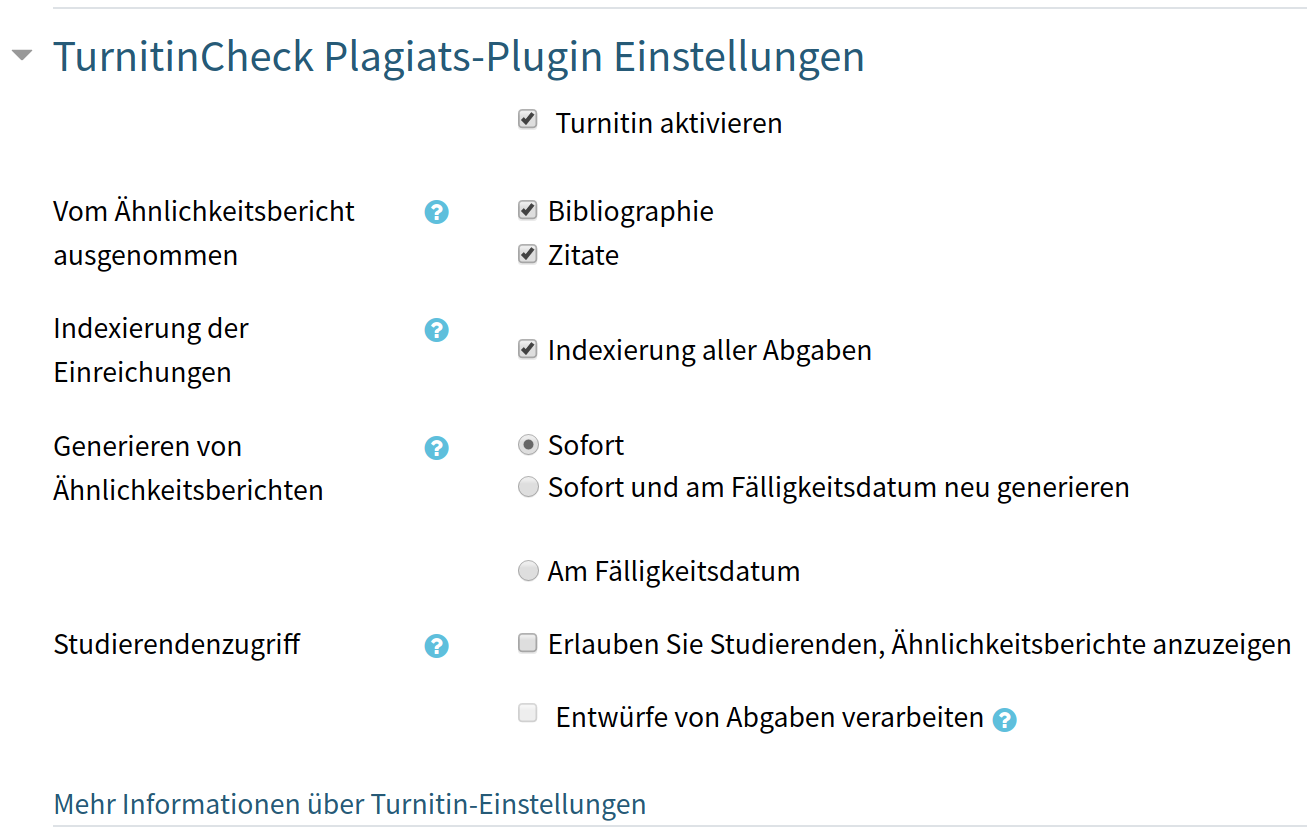
Sie können nun noch in den Einstellungen einige Details der
Überprüfung festlegen:
- Ob Bibliographie und Zitate von der Prüfung ausgenommen sein sollen
- Ob die Abgaben für zukünftige Überprüfungen als Quelle für Plagiate herangezogen werden sollen
- Wann die Überprüfung stattfinden soll
- Ob Studierende den Bericht einsehen können
- Ob Abgaben bereits in der Entwurfsphase überprüft werden sollen
- Speichern.
- Sobald Studierende ihre Arbeiten hochgeladen haben, werden diese an Turnitin gesendet und dem Similarity Check unterzogen. Wie auch beim Similarity Check für wissenschaftliche Abschlussarbeiten dauert es auch hier ca. 15 Minuten, bis der Bericht vorliegt. Eine automatische Benachrichtigung zum bereitstehenden Bericht ist nicht vorgesehen. Der Prüfbericht kann nun ausgedruckt werden.
Wie interpretiere ich den Prüfbericht?
Ein Prüfbericht des Similarity Check (Similarity Report) besteht aus zwei Teilen: dem Prozentwert und dem Detailbericht.
Der Prozentwert gibt an, welcher Anteil des Dokumentes aus Textübereinstimmungen (Textsimilarität) besteht. Die Software berechnet die Gesamtanzahl der übereinstimmenden Wörter, indem diese durch die Gesamtanzahl der Wörter im Dokument geteilt werden. Das Ergebnis des Similarity Check gibt nicht an, wie viel Plagiat in einem Dokument enthalten ist. Es handelt sich dabei nur um ein Indiz auf einen Plagiatsverdacht. Die betreuende Person muss in der Folge die Ergebnisse überprüfen und bewerten. Der Wert 10% bedeutet beispielsweise, dass die Software ermittelt hat, dass beim hochgeladenen Dokument 10% Textübereinstimmungen vorliegen. Bitte beachten Sie, dass der Prozentwert nicht angibt, welcher Anteil des Dokumentes plagiiert wurde! (In diesem Beispiel wurden also vermutlich nicht 10% des gesamten Dokumentes plagiiert.)
Der Detailbericht gibt den gesamten Inhalt des Dokumentes, wie er von der Software gelesen werden konnte, wieder. Jene Passagen, die als Textübereinstimmung erkannt werden konnten, sind farblich markiert. Am Beginn jedes farblich markierten Blocks werden Symbole bzw. Ziffern zu den Dokumenten, in denen der markierte Text gefunden werden konnte, angezeigt. Mittels Klick auf ein Symbol wird das entsprechende Dokument in der Quellenübersicht angezeigt. Bitte beachten Sie, dass durch das reine Betrachten des Prozentwertes keine zuverlässige Aussage getroffen werden kann.
Zwei Extrembeispiele:
Prozentwert 0%:
Dieser Wert bedeutet, dass der Similarity Check in keinem dem Dienst bekannten Dokument eine Übereinstimmung mit dem von Ihnen hochgeladenen Dokument finden konnte. Das heißt aber nicht, dass es nicht eine Übereinstimmung mit einem dem Dienst unbekannten Dokument gibt. Es könnte sich also sehr wohl um ein Plagiat handeln – obwohl der Similarity Check 0% angibt.
Prozentwert 100%:
Dieser Wert bedeutet, dass bei 100% des hochgeladenen Textes eine Textübereinstimmung vorliegt. Es ist empfehlenswert, sich sämtliche Quellen im Detailbericht anzusehen. Der Grund für den hohen Prozentwert kann beispielsweise in Textfragmenten liegen, die sowohl im hochgeladenen Dokument als auch auf einer öffentlich zugänglichen Website oder einem Dokument in einer nicht öffentlich zugänglichen Datenbank zu finden sind.
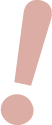
Eine Erklärung zu den beiden Extremergebnissen
0% bzw. 100% finden Sie in den FAQ auf TU4U.
Weiterführende Informationen zur Plagiatsprüfung wie eine FAQ-Sammlung finden Sie im TU4U.
Lizenziert unter der Creative-Commons-Lizenz CC BY-SA 4.0
(ausgenommen Icons)
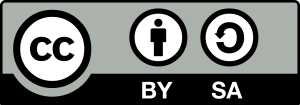 Elisabeth Grün, Katharina Hohla
Elisabeth Grün, Katharina Hohla
